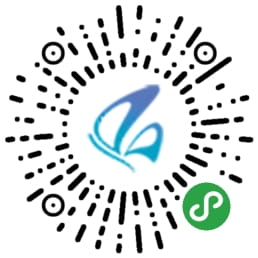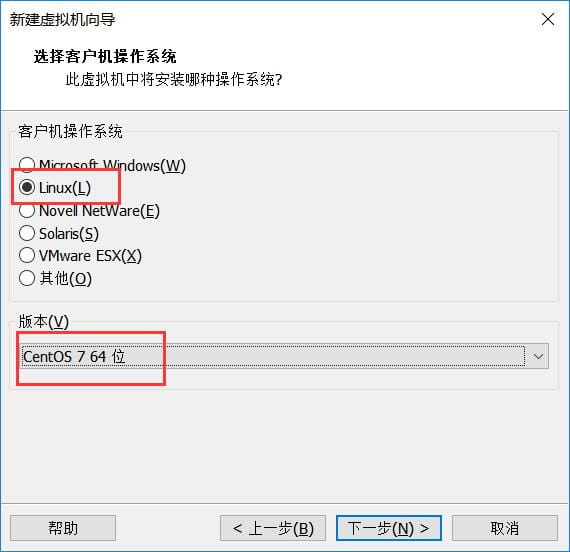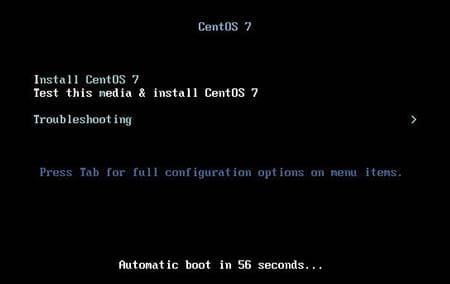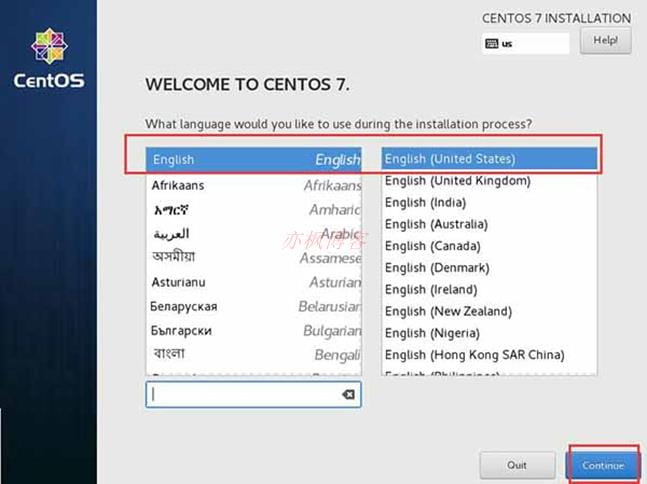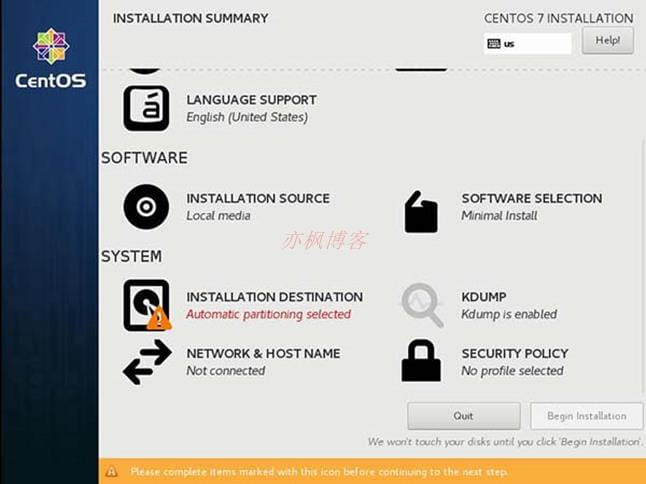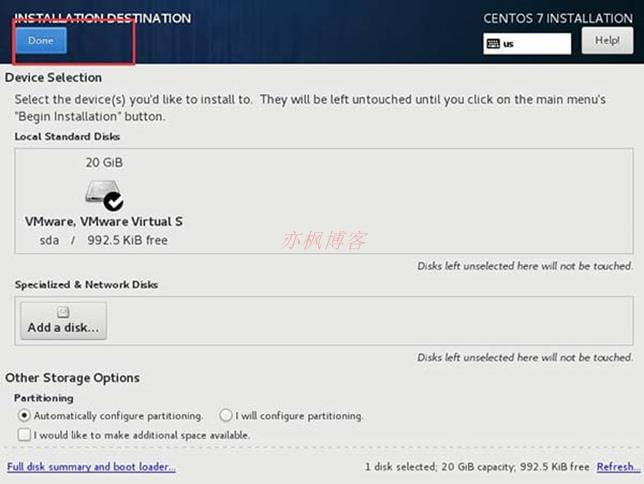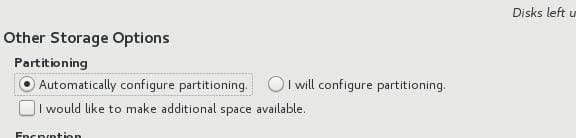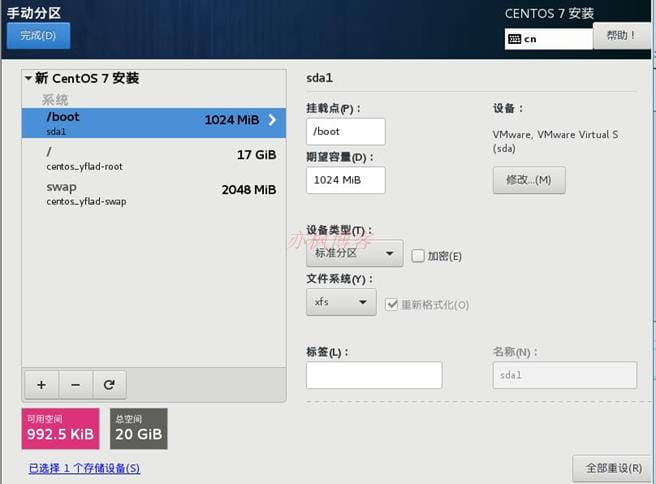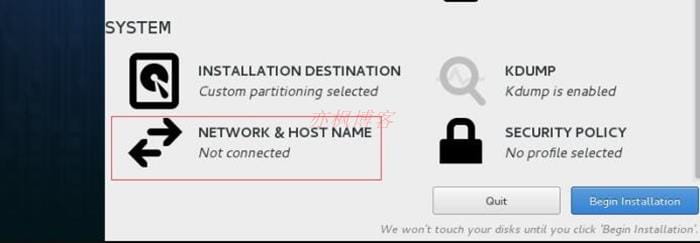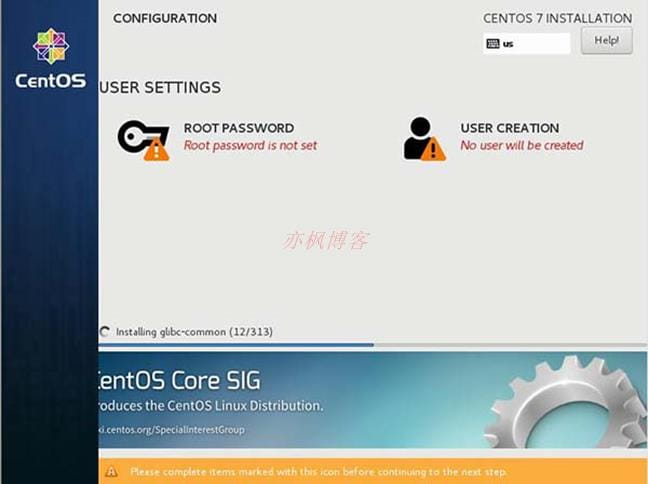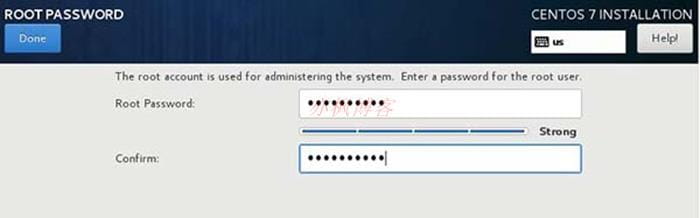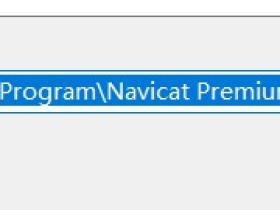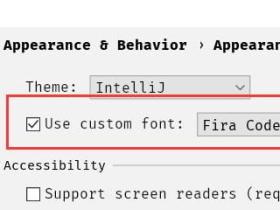Linux目前有众多的操作系统,比如Ubuntu,openSUSE,FreeBSD,CoreOS,Debian等等。Ubuntu是以桌面应用为主的开源Linux操作系统,安装容易,操作并不复杂,个人感觉Ubuntu桌面看起来还是蛮漂亮的。今天休息早,正好分享下CentOS Linux操作系统的安装。因为图片被我压缩了,可能看不清楚,并不影响
对于想学习Linux的同学,还是建议用一款教程资料比较多的好些,可以避免好多的弯路。CentOS,就是个不错的社区企业操作系统。CentOS是红帽的免费版本,使用简单,兼容性好,稳定些。适用于服务器技术或者编程技术,亦枫相关的所有网站都是在CentOS 下搭建的。下面介绍下CentOS 的本地安装。文章源自亦枫博客-https://yflad.cn/1923.html
图文较长,可选择阅览文章源自亦枫博客-https://yflad.cn/1923.html
文章源自亦枫博客-https://yflad.cn/1923.html
惯例介绍(略过)
CentOS 是一个基于Red Hat Linux 提供的可自由使用源代码的企业级Linux发行版本。每个版本的 CentOS都会获得十年的支持(通过安全更新方式)。新版本的 CentOS 大约每两年发行一次,而每个版本的 CentOS 会定期(大概每六个月)更新一次,以便支持新的硬件。这样,建立一个安全、低维护、稳定、高预测性、高重复性的 Linux 环境。 [1] CentOS是Community Enterprise Operating System的缩写。(百科)文章源自亦枫博客-https://yflad.cn/1923.html
文章源自亦枫博客-https://yflad.cn/1923.html
提要:
首先你需要安装一个虚拟机,VMware 和 VirtualBox都是不错的选择,如果你经常测试windows类的软件,需要固定的、更多功能、性能的桌面平台,推荐你选择VMware ,如果你没有程序类的特殊要求,经常用Linux工作,想要个小巧,灵活的桌面平台,推荐你选择VirtualBox。当然如果你不想实用windows系统的话,可以安装CentOS,或者双系统。但是我想也没那必要文章源自亦枫博客-https://yflad.cn/1923.html
本站有VMware 最新安装方法及优化,有兴趣的可以看看。地址:VMware虚拟机安装与优化(https://yflad.cn/1047.html)文章源自亦枫博客-https://yflad.cn/1923.html
下面也是以VMware为基础介绍文章源自亦枫博客-https://yflad.cn/1923.html
文章源自亦枫博客-https://yflad.cn/1923.html
下载:
下载之前先介绍几个常见的版本,官网页面提供了三个常用的版本文章源自亦枫博客-https://yflad.cn/1923.html
 文章源自亦枫博客-https://yflad.cn/1923.html
文章源自亦枫博客-https://yflad.cn/1923.html
- DVD ISO(标准安装版,大小:4.16 GB 左右)
- Everything ISO(完整版,包含所有的。大小:8.75 GB 左右)
- Minimal ISO(精简版,大小:906 MB 左右)
其实官方还提供了LiveGNOME(GNOME桌面版),LiveKDE(KDE桌面版),NetInstall(在线安装),三种下载方式,可以按需下载。这里推荐安装标准版文章源自亦枫博客-https://yflad.cn/1923.html
官方镜像下载链接:http://isoredirect.centos.org/centos/7/isos/x86_64/文章源自亦枫博客-https://yflad.cn/1923.html
随便选个地址,点进去下载ISO镜像文章源自亦枫博客-https://yflad.cn/1923.html
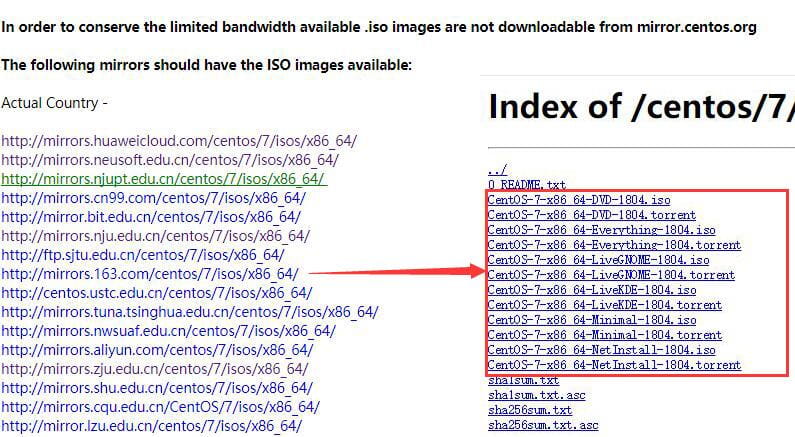 文章源自亦枫博客-https://yflad.cn/1923.html
文章源自亦枫博客-https://yflad.cn/1923.html
下载完成之后,建议用MD5校验下,以防安装发生错误文章源自亦枫博客-https://yflad.cn/1923.html
CentOS 7各版本 MD5值查看:文章源自亦枫博客-https://yflad.cn/1923.html
http://mirrors.cn99.com/centos/7/isos/x86_64/sha256sum.txt文章源自亦枫博客-https://yflad.cn/1923.html
文章源自亦枫博客-https://yflad.cn/1923.html
安装:
在你安装好虚拟主机时,才可进行这一步!文章源自亦枫博客-https://yflad.cn/1923.html
1、在 按照正常 镜像系统安装的方法,到“选择客户机操作系统”时,需要选择 [code]Linux[/code],[code]CentOS 7[/code],按需一直 [code]下一步[/code] 即可。
2、开启CentOS 虚拟机
如果你在安装的时候选择好了虚拟机ISO镜像,可略过。否则打开“编辑虚拟机设置”→“CD/DVD”→“使用ISO镜像文件”,选择你下载好的ISO镜像,然后确定。
3、安装界面,鼠标切进去,选择Install CentOS 7,点击回车键继续,然后等待半分钟左右
4、安装系统语言选择,这里你可以直接默认,点击“[code]Continue[/code]”。也可以选择“中文”,后续是可以切换的。
5、鼠标下滑点,点开带黄标的“INSTALLATION DES TINATION”
5-1、选择磁盘。第二张图是,你可以选择默认的“自动配置分区”,也可以手动稍后配置。然后点击“Done”,这里默认。再点击“Begin Installation”开始安装
5-3、如果你选择了手动配置分区,请看下面。否则请跳过
在接下来的“done”界面里,直接点击自动创建它们,就是标有【C】的地方。为了便于理解,我找到一张以前安装中文版的截图,按需划分后,就可以点击完成了,在接下来的框中点击“accept changs”(接受变更),否则请取消“C”
5-3、如果你不想要设置“网络和主机名”的话,请忽略此步。
打开“NETWORK HOST NAME”
设置“Host name”,然后点击“Apply”应用。如果你需要开启“以太网”,则点击“OFF”。最后点击“Done”(完成)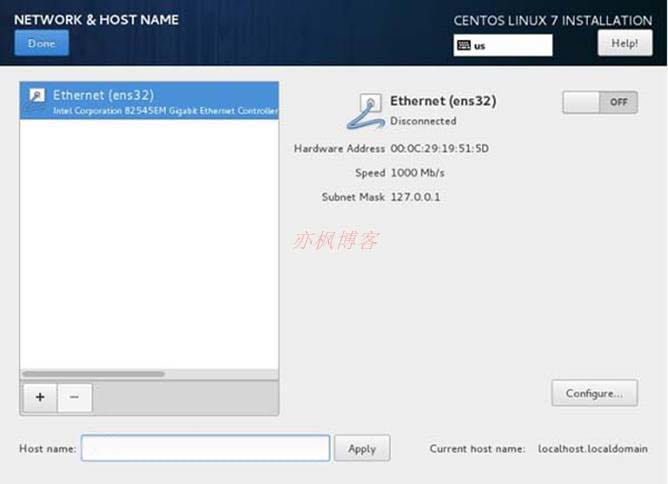
6、设置密码。点击“ROOT PASSWORD”,在图二设置你的密码,注意的是,密码不能太简单了,否则需要你点击两次“Done”以便确认。“Dome”后就可以耐心的等待“Reboot”的出现,然后戳它重新启动咯!
7、重新启动。重新启动时的界面,默认选择即可。当看到这个界面,祝贺你已经安装成功了!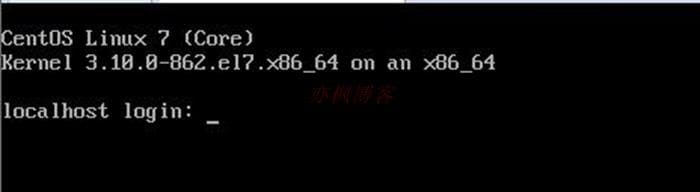
8、其实算是个注意项吧!如果你的密码有大小写,有数字的话,在没有安装“VMware tools”的情况下,大小写转换 是没有提示,同时有小数字的键盘,默认是“关闭”的
你可以在输入“root”的时候看一下,试试有没有反应。时间问题,我就不贴命令安装的方法了,有需要可以百度一下
小结
到第七步,CentOS已经可以正常使用了,接下来一系列的配置问题,以后有空会慢慢更新记录。 Linux的学习才刚刚开始,英语基础差的不行,还得多学学呀!编程始终没有入门,自己也要多加油了。这篇文章的编辑整理,花了五个多小时,果然坐在电脑前是没有时间概念的,哈哈!!!
当中如出现错误、需要改进的地方,烦请留言指正,不胜感激!下面分享个两份Linux的学习视频,以后有相关不错的资源,也会分享在里面,有需要的可以转存下。